인사이트 개요
인사이트 페이지의 주요 기능을 숙지합니다.
Mist Insights 페이지는 무선, 유선, WAN 네트워크 등 스택의 모든 위치에 대한 클라이언트의 네트워크 경험에 대한 빠른 개요를 제공합니다. 여기에서 관심 있는 매개 변수 또는 이벤트를 두 번 클릭하여 네트워크 상태에 대한 통계적 통찰력을 얻거나 문제를 식별 및 해결할 수 있습니다.
페이지를 열려면 왼쪽 메뉴에서 > 서비스 수준 모니터링을 선택한 다음, 모니터 페이지 맨 위에 있는 인사이트 단추를 클릭합니다. (전체 스택 설계를 원하지 않거나 표시된 데이터에 수치 불일치가 있는 경우 클래식 보기를 클릭합니다.)
 에 대한 Mist 인사이트
에 대한 Mist 인사이트
맵 뷰를 사용하거나, 평면도를 사용하여 기기별로 또는 타임라인을 사용하여 시간별로 지정된 사이트에 대한 데이터를 볼 수 있습니다. 예를 들어, AP 인사이트에서 네트워크 트래픽, 클라이언트 세션 및 연결 추세에 대한 세부 정보를 얻고, 클라이언트 연결 메트릭을 게시하고, 모든 AP 또는 선택한 AP를 통과하는 트래픽 볼륨 및 유형을 확인할 수 있습니다.
시간 기반 분석은 특히 유용합니다. 지난 60분부터 지난 7일까지 집계된 Insights 원격 분석을 볼 수 있습니다. 분석에는 전반적인 연결 상태, 클라이언트 연결 추세 및 네트워크 트래픽 패턴이 포함됩니다. 더 긴 시간 보기가 필요한 경우 Premium Analytics는 구독을 통해 최대 3년의 데이터 및 분석을 제공합니다(Mist 메뉴에서 분석 > Premium Analytics 선택).
인사이트, 텔레메트리, 이벤트
인사이트 요약에는 액세스 포인트(AP), 스위치, WAN Edge 및 Wi-Fi 클라이언트와 같은 디바이스의 연결 상태가 표시됩니다. 또한 모든 장치 및 사이트에 대한 이벤트 세부 정보도 포함됩니다.
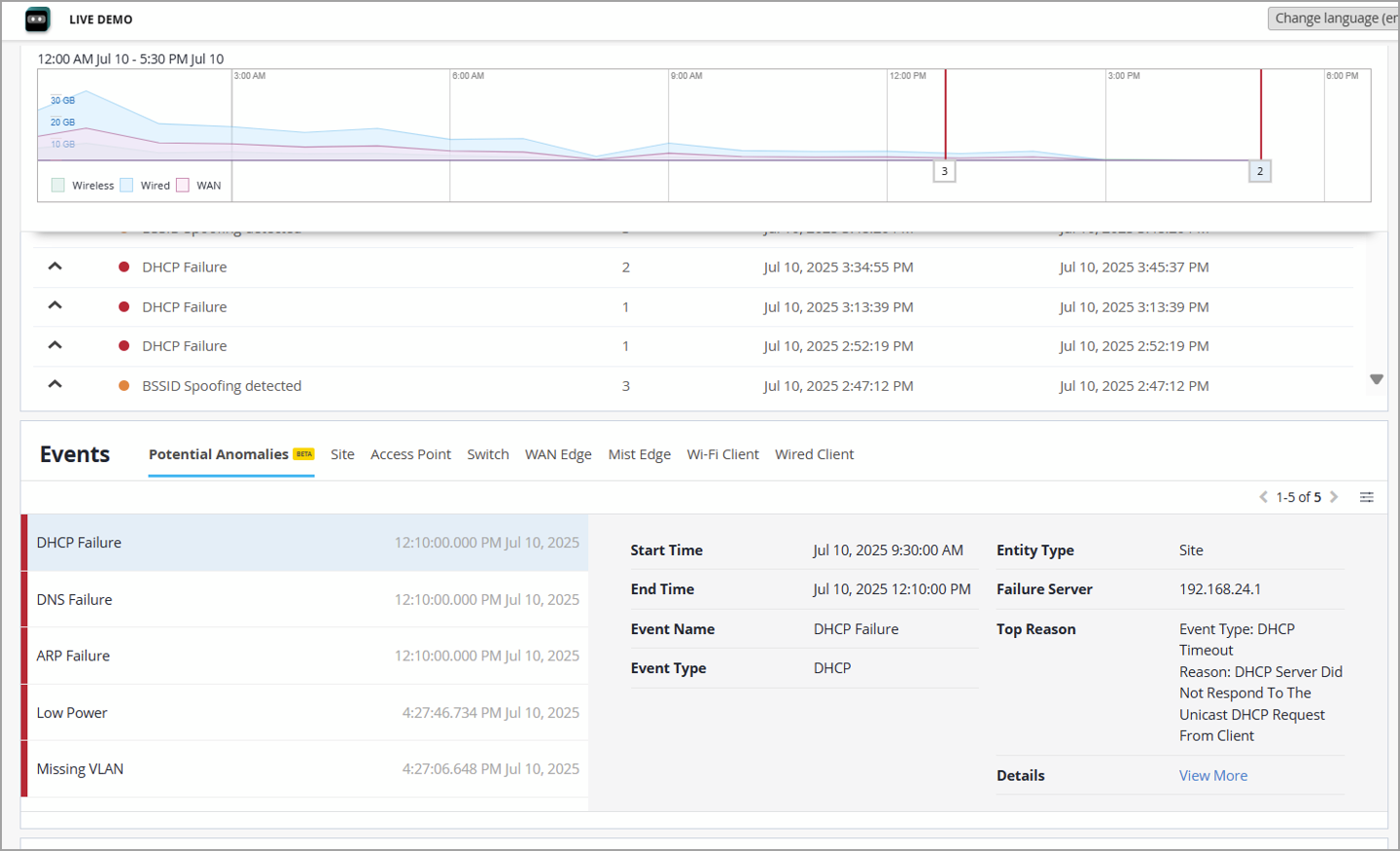
Applications(애플리케이션) 보기에는 클라이언트 수와 WAN 및 무선 네트워크 모두에서 송수신된 바이트가 표시됩니다.
원격 분석 원본에는 다음이 포함됩니다.
-
주니퍼 유선 스위치
-
Juniper Mist WAN Assurance에서 지원하는 에지 디바이스
-
Juniper Mist 에지 디바이스
-
무선 클라이언트에서 데이터를 연결하는 데 걸리는 시간
-
액세스 포인트의 커버리지, 로밍 및 처리량 데이터
-
네트워크 애플리케이션에 대한 처리량 데이터.
-
BLE(Bluetooth Low Energy) 태그의 체류 시간 및 기타 위치 데이터
페이지의 여러 섹션에 대한 자세한 내용은 이 장의 다른 항목을 참조하십시오.
